注意: 本文已完成其工作,随后将不再使用。 为防止出现“找不到页面”问题,我们将删除已知无效的链接。 如果创建了指向此页面的链接,请删除这些链接,以便与我们一起为用户提供通畅的 Web 连接。
您可以使用 "设计" 选项卡上的 "段落间距" 按钮快速为整个文档双倍行距。
-
单击 "设计>段落间距",然后选择 "双精度"。
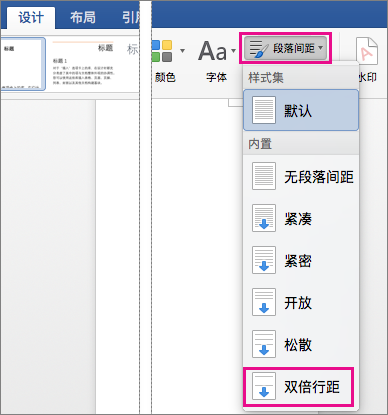
这将覆盖您当前使用的样式集设置。 如果以后决定要返回到原始设置,请再次单击“设计”>“段落间距”,然后选择“样式集”下的选项。 选项可能是“默认”(如上所示),或者显示当前正使用的样式集的名称。
整个文档的两个空间部分
仅对部分文档进行双倍行距:
-
选择文档中要更改的段落。
-
在“开始”选项卡上,单击“行和段落间距”按钮。
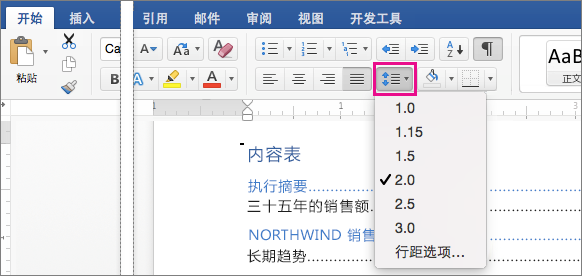
-
选择 " 2.0 ",为所选段落选择 "双倍行距"。







